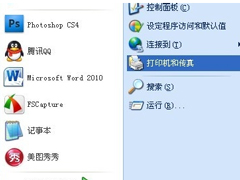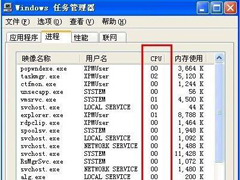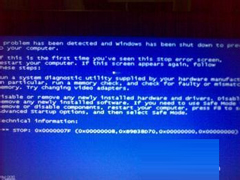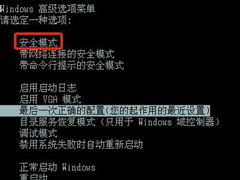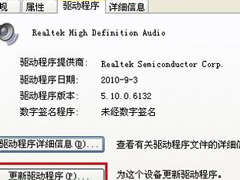WinXP怎么删除网页历史记录?删除网页历史记录的方法
时间:2023-09-07来源:系统屋作者:yunchun
浏览历史记录包括临时文件、历史记录、cookie、保存的密码和网页表单信息。我们在WinXP系统的电脑上,使用浏览器浏览网页都会留下浏览历史记录。还有登入网站的时候保存了密码,这样对我们很不利,所以我们要及时删除这些历史记录。那WinXP怎么删除网页历史记录呢?那现在就跟小编一起去看看删除网页历史记录的方法吧!
方法如下:
一、清除历史浏览记录步骤(IE浏览器):
1、打开IE浏览器,选择菜单栏“工具”选项。
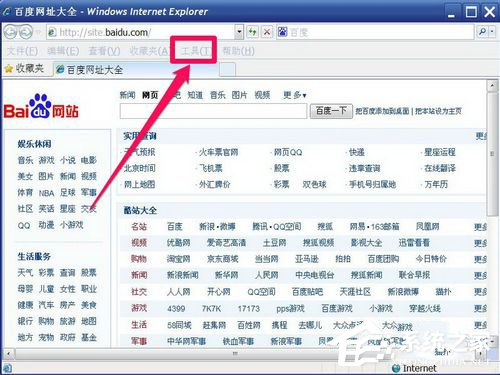
2、然后打开“工具”的弹出菜单,执行“删除浏览的历史记录”,这样就把历史浏览记录给删除掉了。这只是一次性删除,以后每次上网后都要这样删除一次,很麻烦,能有自动删除的方法吗?当然有,请往下看。
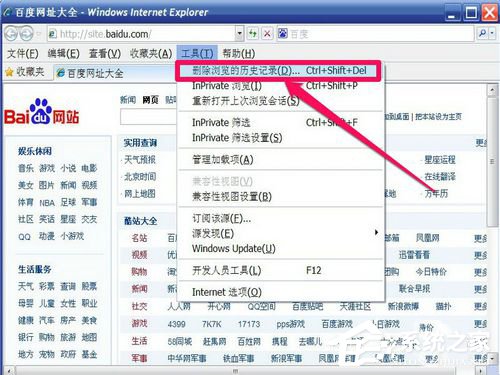
3、如果不想每次手动去清除历史记录,可以进行设置,让浏览器每次退出时自动清除历史记录。
方法:
在“工具”下打开“Internet 选项”。
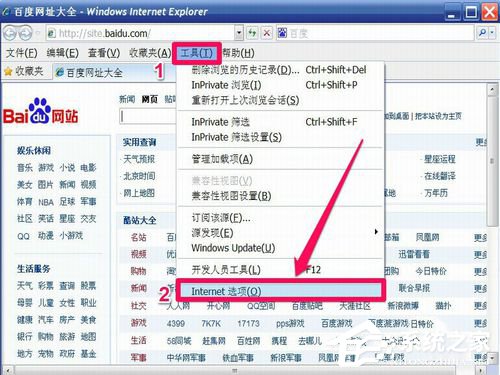
4、然后再“常规”下,勾选“退出时删除历史浏览记录”这一项,然后按“设置”,最后按“确定”。
这样,每次退出时,便会自动清除历史记录了。
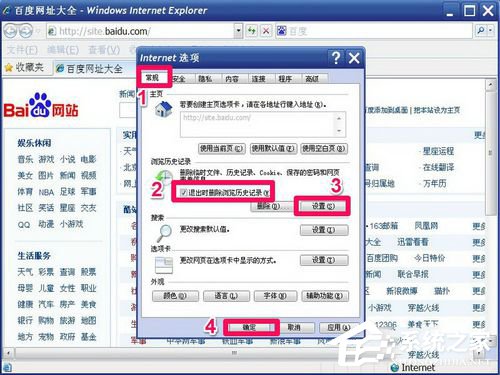
二、清除历史浏览记录步骤(百度浏览器):
1、在百度浏览器窗口,选择右上角主菜单图标“三”,在弹出菜单中选择“工具”,再在其子菜单中选择“清除浏览记录”即可,这样,可以一次性清除历史记录。
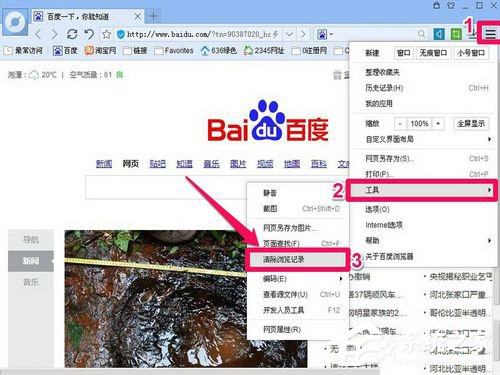
2、如果要想自动删除,可以在主菜单中选择“选项”。
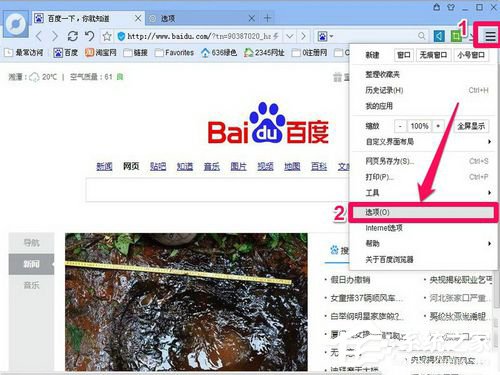
3、在打开的选项窗口中,在左侧,选择“高级选项”,然后在右侧点击“删除浏览记录”这个按钮。
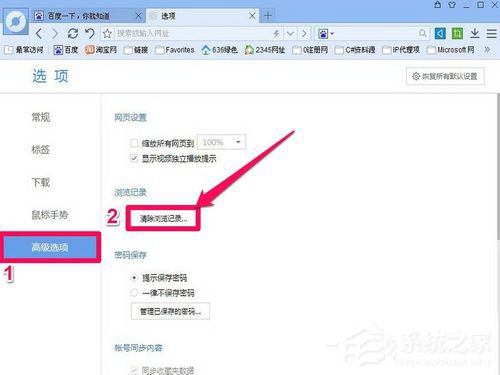
4、然后勾选退出时要清除的项,再把“每次退出浏览器时,自动清除勾选数据”这个项勾选,经过这样设置后,以后每次退出时,所勾选的项就会被清除。
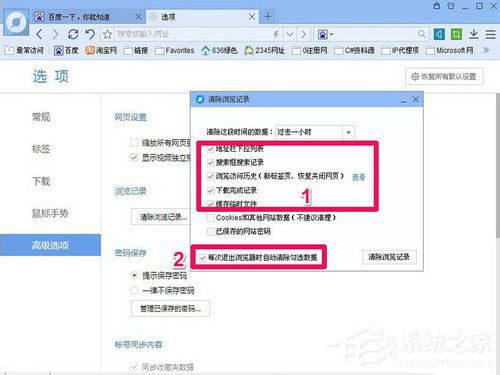
关于WinXP删除网页历史记录的方法就给大家详细介绍到这里了;浏览历史记录就看个人的,如果你不想别人知道你浏览了什么内容,还有你在网站保存的密码的话,可以按照上述的方法去删除它,对保护自己的隐私是有一定帮助的。
相关信息
-
-
2023-09-07
WinXP不同网段共享打印机怎么连接? -
2023-09-07
WinXP系统CPU100%怎么办? -
2023-09-07
WinXP电脑老死机是怎么回事?
-
-
WinXP笔记本怎么进入安全模式?
安全模式是Windows系统中的一种特定模式,在安全模式里我们可以删除顽固文件、查杀病毒、解除组策略的锁定、卸载不正确的驱动等。那WinXP笔记本如何进入安全模式里面呢?...
2023-09-06
-
WinXP系统CPU占用率高如何解决?
相信很多人都知道CPU是一台计算机的运算核心和控制核心,如果CPU的使用率过高,就会影响电脑的运行速度。最近就有WinXP系统用户遇到,CPU占用率高,导致电脑崩溃的问题。CPU占用率高这个问题实在是让人很头疼。...
2023-09-06
系统教程栏目
栏目热门教程
人气教程排行
站长推荐
热门系统下载
- 924次 1 CentOS 6.7 x86_64官方正式版系统(64位)
- 223次 2 雨林木风 GHOST WIN7 SP1 X86 极速体验版 V2017.08(32位)
- 201次 3 CentOS 7.0 x86_64官方正式版系统(64位)
- 181次 4 深度技术 GHOST WIN7 SP1 X64 经典旗舰版 V2015.10(64位)
- 180次 5 Windows 10预览版9841官方64位/32位版
- 155次 6 GHOST WIN10 X86 装机专业版 V2017.04(32位)
- 154次 7 Windows 10 一周年更新1607官方正式版(64位/32位)
- 136次 8 电脑公司 GHOST XP SP3 专业装机版 V2016.10